Utilizar o Microsoft Intune para proteger dados no Dynamics 365 Remote Assist para dispositivos móveis
O Microsoft Dynamics 365 Remote Assist para dispositivos móveis suporta políticas de proteção de aplicações do Microsoft Intune. Estas políticas garantem que os dados permanecem seguros e contidos no dispositivo através das políticas do Intune.
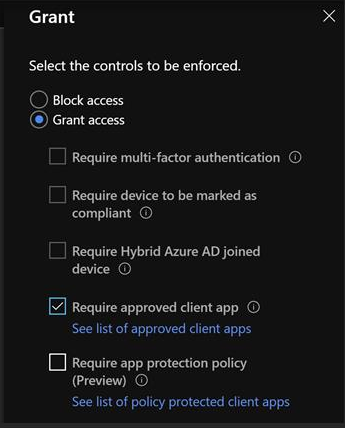
Crie uma política de configuração da aplicação para dispositivos móveis
Tem de ser um administrador para criar uma política de configuração da aplicação.
Aceda a Microsoft Endpoint Manager.
Selecione Aplicações e, em seguida, selecione Políticas de configuração da aplicação.

Selecione Adicionar e, em seguida, selecione Aplicações geridas.

No campo Nome, introduza o nome da política e, em seguida, no campo Dirigir política a, escolha Aplicações selecionadas.

Em Aplicações públicas, escolha Selecionar aplicações públicas.

No lado direito do ecrã, procure Remote Assist, selecione Dynamics 365 Remote Assist Android eDynamics 365 Remote Assist iOS e, em seguida, escolha o botão Selecionar.

Selecione Seguinte na parte inferior do ecrã.
No separador Definições, efetue o seguinte procedimento:
Defina o campo Nome como com.microsoft.ramobile.environment.instance.url.
No campo Valor, introduza o URL do ambiente. Poderá encontrar este URL no Centro de administração do Power Platform. Mais informações: Criar e gerir ambientes no centro de administração do Power Platform

Selecione Seguinte na parte inferior do ecrã.
No separador Atribuições, em Grupos incluídos, selecione Adicionar grupos.

No lado direito do ecrã, selecione o grupo correto da sua organização e, em seguida, selecione Seguinte na parte inferior do ecrã.

No separador Rever + criar, reveja o resumo da política de configuração e, em seguida, selecione Criar para criar a política quando estiver pronto.

Saiba mais sobre as políticas de configuração da aplicação para o Microsoft Intune
Veja também
Descrição geral do Dynamics 365 Remote Assist para dispositivos móveis